如何重新獲得對硬碟的存取權限,修復無法開啟硬碟的錯誤

在本文中,我們將指導您如何在硬碟發生故障時重新造訪硬碟。讓我們一起來看看吧!
您是否需要從 Windows 任務欄的通知區域中刪除過時的圖標?您是否看到不再安裝的應用程序圖標,並且您想擺脫它們?雖然您可以使用專用應用程序執行此操作,但一個簡單的技巧是刪除兩個註冊表值,然後在 Windows 中重新啟動explorer.exe進程。以下是在 Windows PC 上清除通知區域中顯示的圖標的兩種方法:
內容
注意:本指南適用於所有版本的 Windows,從 Windows 7 到 Windows 10。
問題:通知區域圖標太多
在使用 Windows 一段時間後,安裝和卸載應用程序後,您最終會在任務欄的通知區域中看到一長串圖標。看看下面的截圖。圖標太多了吧?

Windows 通知區域中的圖標
擺脫它們的一種方法是卸載您不使用的應用程序。但是,您可能已經刪除了其中一些應用程序,但它們的圖標仍然顯示。你如何解決這個問題?
解決方案 1:下載、提取並運行我們的通知區域圖標緩存清理器
下載我們的 notification_area_cleaner.zip 。提取存檔並在其中找到Notification_Area_Cleaner.bat文件。如果您不知道如何操作,請閱讀:如何在 Windows 中解壓縮文件(使用內置工具)。
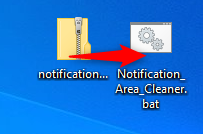
提取通知區域清潔器
要清理通知區域的緩存並重新啟動explorer.exe,請雙擊或雙擊Notification_Area_Cleaner.bat。Windows 可能會警告您無法驗證發布者。不用擔心!你是安全的。在安全警告對話框中,單擊運行。
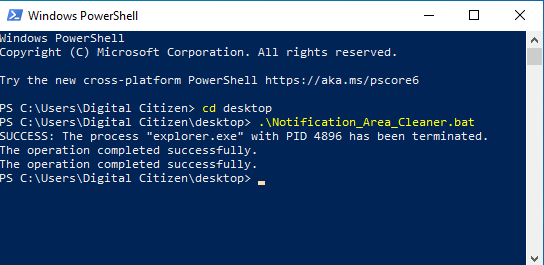
運行通知區域清理器
在短時間內,任務欄和桌面圖標將消失。explorer.exe進程重新啟動,通知區域圖標緩存被清除。幾秒鐘後,一切恢復正常。
注意:某些安全解決方案可能會警告您或阻止您運行我們的批處理文件。我們不分發惡意軟件。這個文件做了我們所說的。但是,我們也不能提供任何保證。要確認我們沒有分發惡意軟件,您可以使用VirusTotal.com自己檢查我們的 ZIP 文件。
解決方案 2:下載、解壓並運行 Windows 7 的通知區域清理器
另一種解決方案是下載適用於 Windows 7 的 Notification Area Cleaner。雖然此應用程序是為 Windows 7 製作的,但它在 Windows 10 中也同樣有效。下載所需的版本(32 位或 64 位),解壓縮存檔內容,然後運行NotificationsCleaner.exe文件。當您點擊清潔按鈕時,通知區域中的圖標會在幾秒鐘內重置。
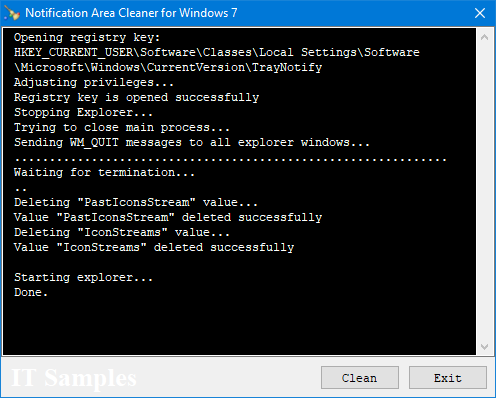
適用於 Windows 7 的通知區域清潔器
就像我們的解決方案一樣,這個應用程序也是“按原樣”提供的,沒有任何保證。
通知區域中的圖標現在已清除。下一步是什麼?
使用我們提供的兩種解決方案中的任何一種後,通知區域中的圖標都會被清除,您只能看到默認情況下由 Windows 加載的圖標,如下面的屏幕截圖所示。

Windows 通知區域的默認圖標
您安裝的新應用程序可以將其圖標設置為顯示在通知區域中。此外,您可以使用以下指南重新配置通知區域中顯示的圖標:
您更喜歡哪種通知區域清潔器?
兩種解決方案都做同樣的事情。試一試,讓我們知道你喜歡哪一個。如果您知道其他用於清理通知區域圖標的用戶友好工具,請在下方發表評論並與我們分享。
在本文中,我們將指導您如何在硬碟發生故障時重新造訪硬碟。讓我們一起來看看吧!
乍一看,AirPods 和其他真無線耳機沒什麼兩樣。但當一些鮮為人知的功能被發現後,一切都改變了。
蘋果推出了 iOS 26,這是一個重大更新,具有全新的磨砂玻璃設計、更聰明的體驗以及對熟悉應用程式的改進。
學生需要一台特定類型的筆記型電腦來學習。它不僅要性能強大,能夠出色地完成所選專業,還要小巧輕便,方便全天攜帶。
在 Windows 10 中新增印表機很簡單,儘管有線設備的過程與無線設備的過程不同。
眾所周知,RAM 是電腦中非常重要的硬體部件,它充當處理資料的內存,並且是決定筆記型電腦或 PC 速度的關鍵因素。在下面的文章中,WebTech360 將向您介紹一些在 Windows 上使用軟體檢查 RAM 錯誤的方法。
智慧電視確實風靡全球。憑藉如此多的強大功能和互聯網連接,科技改變了我們觀看電視的方式。
冰箱是家庭中常見的家用電器。冰箱通常有 2 個隔間,冷藏室寬敞,並且每次使用者打開時都會自動亮燈,而冷凍室狹窄且沒有燈。
除了路由器、頻寬和乾擾之外,Wi-Fi 網路還受到許多因素的影響,但也有一些智慧的方法可以增強您的網路效能。
如果您想在手機上恢復穩定的 iOS 16,這裡是卸載 iOS 17 並從 iOS 17 降級到 16 的基本指南。
酸奶是一種美妙的食物。每天吃優格好嗎?每天吃酸奶,你的身體會發生怎樣的變化?讓我們一起來了解一下吧!
本文討論了最有營養的米種類以及如何最大限度地發揮所選米的健康益處。
制定睡眠時間表和就寢習慣、更改鬧鐘以及調整飲食都是可以幫助您睡得更好、早上準時起床的一些措施。
請租用! Landlord Sim 是一款適用於 iOS 和 Android 的模擬手機遊戲。您將扮演一個公寓大樓的房東,開始出租公寓,目標是升級公寓的內部並為租戶做好準備。
取得浴室塔防 Roblox 遊戲代碼並兌換令人興奮的獎勵。它們將幫助您升級或解鎖具有更高傷害的塔。













